
Inhoudsopgave:
- Stap 1: Dingen die nodig zijn
- Stap 2: Wijzig pin
- Stap 3: Bedrading
- Stap 4: Voor het solderen
- Stap 5: Solderen
- Stap 6: Alles samenbrengen
- Stap 7: Plaatsen op de 3D-geprinte behuizing
- Stap 8: Acryl toevoegen
- Stap 9: Programmeren
- Stap 10: App-interface voor configuratie
- Stap 11: Maak een lang type 64x8 "
- Stap 12: Geniet ervan
- Auteur John Day [email protected].
- Public 2024-01-30 11:16.
- Laatst gewijzigd 2025-01-23 15:01.



Maak uw eigen IoT Smart Clock die:
- Klok weergeven met een prachtig animatiepictogram
- Herinnering-1 tot Herinnering-5. weergeven
- Kalender weergeven
- Gebedstijden voor moslims weergeven
- Weerinformatie weergeven
- Nieuws weergeven
- Advies weergeven
- Bitcoin-snelheid weergeven
- Toon Instructables-volgers en weergaven teller
- Toon Twitter-volgersteller
- Toon Facebook-pagina zoals teller
- Toon Instagram-volgersteller
- Toon YouTube-abonnees (realtime) en weergaventeller
Eenvoudig te bouwen, je hebt alleen een Wemos D1 Mini en MAX7219 LED Dot Matrix Panel nodig. Geen programmeervaardigheid nodig, geen laptop / pc nodig om de Wemos ESP8266-microcontroller te programmeren, je hebt alleen een Android-telefoon nodig om schets / firmware naar Wemos te uploaden via USB OTG.
Het werkt volledig autonoom en kan worden geconfigureerd en bestuurd via een Android-app, met de app kun je het IoT Smart Clock (ESPMatrix)-apparaat heel eenvoudig configureren en instellen met een eenvoudige interface.
Stap 1: Dingen die nodig zijn
Dit zijn de dingen die je nodig hebt om ESP Matrix te maken:
- Wemos D1 Mini - ESP8266
- MAX7219 LED Dot Matrix-paneel
- Dupont-kabel - Inbegrepen in LED Dot Matrix-paneel
- OTG-adapter
- Micro-USB-kabel
- 3D-geprint hoesje
- Stukken transparant gekleurd acryl 129x32x3mm
- Android-telefoon (geïnstalleerde ESP Matrix-app)
Stap 2: Wijzig pin



1) Verwijder de LED Dot matrix-component in de eerste kolom met de gesoldeerde header-pin op pcb.
2) Alle mannelijke pin-headers 180° gedraaid met een lange bektang, zodat ze naar binnen wijzen.
Stap 3: Bedrading



1) Knip de helft van de bestaande dupont-kabel door, zodat deze ongeveer 10 cm wordt.
2) Sluit de vrouwelijke header op de dupont-kabel aan op de mannelijke header op het LED Dot-matrixpaneel, zie afbeelding.
3) Scheid de kabel in twee delen, 2 kabels voor VCC & GND, 3 kabels voor CLK DS & DIN. ga dan in het gat op de print, zie foto.
Stap 4: Voor het solderen


1) Trek het uiteinde van de kabel los met behulp van een draadstripper.
2) Bedek vervolgens alle uiteinden van de kabel met tin.
Stap 5: Solderen
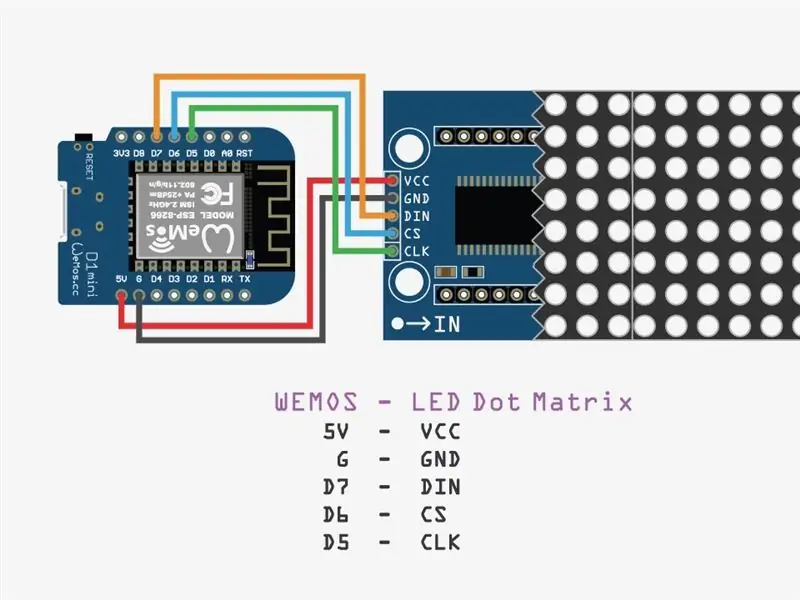


1) Soldeer om CLK aan te sluiten op D5, CS op D6 en DIN op D7.
2) Soldeer om VCC aan te sluiten op 5V en GND op G.
Stap 6: Alles samenbrengen




U kunt dubbelzijdige tape gebruiken om tussen de Wemos en het LED Dot matrix paneel te lijmen, zie de afbeelding. Installeer ook de LED Dot-matrixcomponent opnieuw die in de eerste stap is verwijderd
Stap 7: Plaatsen op de 3D-geprinte behuizing


Deze 3D-geprinte hoes heeft een slanker en drukkender ontwerp om het er solide en robuust uit te laten zien, dus om het te installeren is het niet zo eenvoudig een beetje ingedrukt te houden.
ESP-matrix kan in twee maten worden gemaakt, een korte 32x8 pixel LED-gebruik 1 paneel LED Dot-matrix en een lange 64x8 pixels LED-gebruik 2-paneel LED-dot-matrix, dus het maken van een 3D-geprinte behuizing hangt af van uw keuze.
- STL-bestand voor een korte 32x8
- STL-bestand voor een lange 64x8
Stap 8: Acryl toevoegen


Om het licht van de LED's helderder en diffuus te maken, voegt u op het LED-oppervlak zwart transparant gekleurd acryl toe.
Er zijn twee maten acrylaat:
- Een kort: 129x32x3mm.
- Een lange: 257x32x3mm
Stap 9: Programmeren
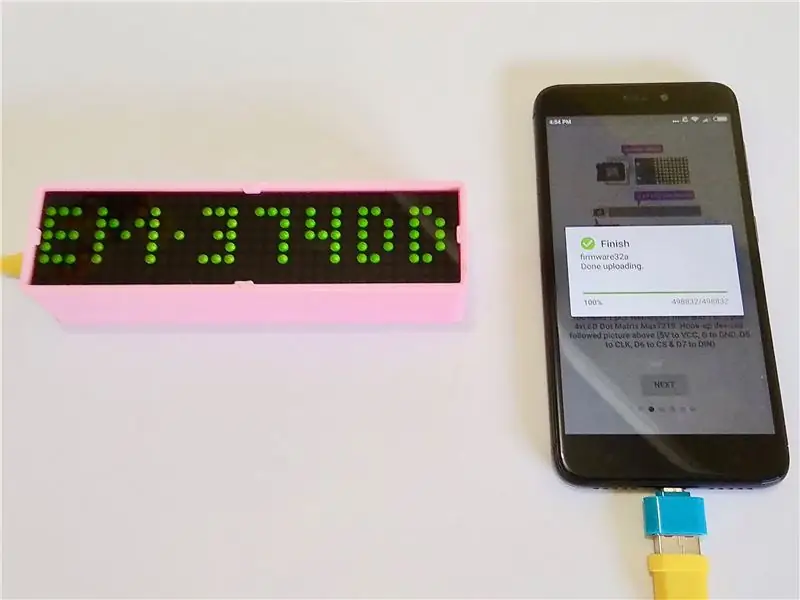
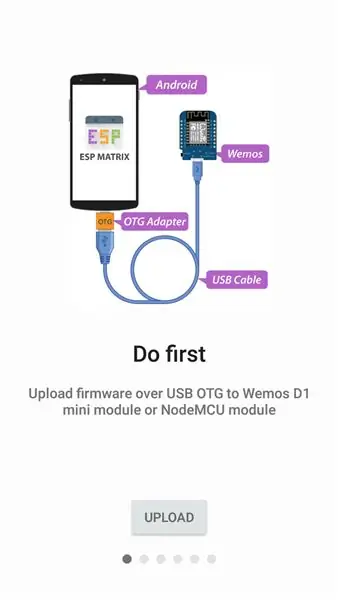
1) Om de Wemos ESP8266 (ESP Matrix) heel eenvoudig te programmeren, hoef je alleen Wemos (ESP Matrix) via een micro usb kabel en OTG adapter aan te sluiten op een Android telefoon, zie afbeelding.
2) Installeer vervolgens de ESP Matrix-app vanuit Google Playstore.
3) Tik in het eerste welkomstscherm op de knop UPLOADEN.
Stap 10: App-interface voor configuratie
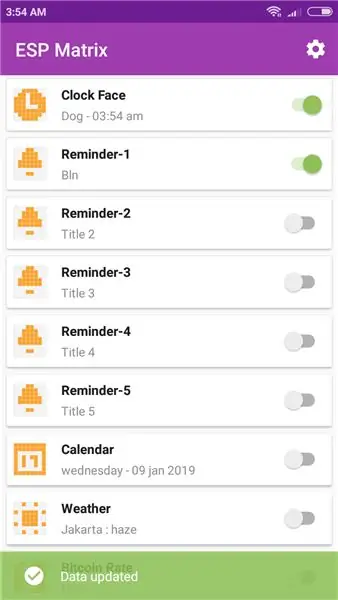
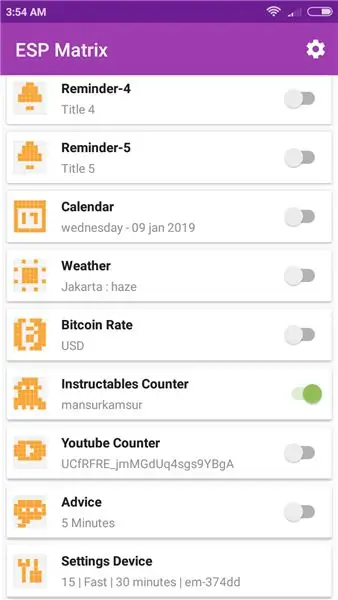
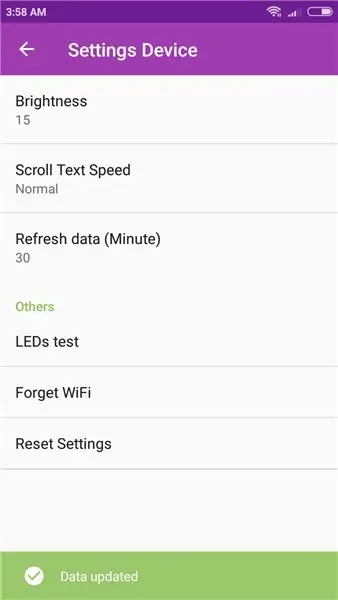
Nadat het programmeren is voltooid, is het noodzakelijk om enkele parameters van de apparaten in te stellen:
1) Verbind het ESP Matrix-apparaat met netwerkinternet met behulp van de app.
2) U moet zich aanmelden om een API-sleutel van openweathermap.org te krijgen, kopieer vervolgens uw API-sleutel naar de weeroptie in de app.
3) Je hebt een stads-ID nodig van openweathermap.org, bijvoorbeeld 2643743 voor Londen, en kopieer vervolgens je stads-ID naar de weeroptie in de app.
Stap 11: Maak een lang type 64x8"



Als je ontevreden bent over het korte type omdat je alleen korte berichten kunt zien, kun je het lange type de lengte van de maat twee keer langer maken. Voor meer details kun je de tutorial in deze video volgen.
Stap 12: Geniet ervan
Hopelijk geniet je van je ESP Matrix. Als je dat doet, deel dan je merken, deel de link, like en abonneer. Zoals altijd, als je vragen hebt, laat het me weten!
Aanbevolen:
Dot Matrix-bord: 8 stappen

Dot Matrix Board: Dit Dot Matrix Board bestaat uit drie MAX7219 die achtereenvolgens elke letter of cijfer kunnen weergeven. Dit Arduino-project is gebaseerd op deze website. Van de vorige website heb ik nog 2 Dot Matrix, een knop en een luidspreker toegevoegd. Terwijl de brieven
Dot Matrix; 8x8 met bericht of afbeeldingen: 4 stappen

Dot Matrix; 8x8 met bericht of afbeeldingen: deze Instructable toont u de Dot Matrix-afbeeldingen die ik heb gemaakt met de Dot Matrix 8x8.. Bekijk de video's en programma's die zijn meegeleverd. De Dot-matrix is een 2-dimensionaal display. Het bestaat uit 8 kolommen en 8 rijen. Als je goed kijkt naar
Hoe de Wemos D1 Mini/Nodemcu te bedienen met de Blynk-app (IOT) (esp8266): 6 stappen

Hoe Wemos D1 Mini / Nodemcu te bedienen met behulp van de Blynk-app (IOT) (esp8266): Hallo vrienden, In deze instructable laat ik je zien hoe je wemos D1 mini of (nodemcu) kunt bedienen met behulp van de blynk-app. Het is een absolute beginnersgids. voor detail tutorial MOET VIDEO BEKIJKEN Vergeet niet te liken, delen & abonneer op mijn kanaal
Dot Matrix-visitekaartje: 8 stappen (met afbeeldingen)

Dot Matrix-visitekaartje: als mijn visitekaartje met zaklamp niet geavanceerd genoeg voor u is, wat dacht u van een visitekaartje met een volledig grafisch display erop dat kan worden aangepast voor een aantal scrollende berichten? Deze kan in hoeveelheid worden gemaakt voor ongeveer $ 5 onderdelen, en het
Een Dot Matrix-LED gebruiken met een Arduino en Shift Register: 5 stappen

Een dot-matrix-LED gebruiken met een Arduino en Shift Register: de Siemens DLO7135 Dot-matrix-LED is een geweldig stukje opto-elektronica. Het wordt gefactureerd als een 5x7 Dot Matrix Intelligent Display (r) met geheugen/decoder/stuurprogramma. Samen met dat geheugen heeft het een ASCII-display van 96 tekens met een bovenste en onderste
